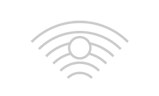
BizFAX スマートキャスト
| 帳票作成機能(雛形選択タイプ) |
|---|
帳票差込データのアップロードを行ったり |
ご契約者さま向け情報
マイサポートにログインし、お客さまのメールアドレスをご登録いただくことで、BizFAXの工事・故障情報をメールで確認いただくことも可能です。
資料ダウンロード
ご利用の手引きや技術資料をダウンロードできます。
BizFAX スマートキャスト(インターネットFAXソリューション)に関する資料をダウンロードできます。
資料の一部、もしくは全てを許可なく転載することを固く禁じます。
ご利用の手引き
技術資料
ファクシミリ通信網サービスをご利用いただくために通信の接続形態やインタフェース条件、またメールの設定や添付ファイルの条件などを説明する資料です。
これらの資料の内容は、装置の機能追加などにより変更されることがあります。
なお、旧サービス名称(iFAX)が記載されている資料については近日中に改訂予定です。
インターネット接続型・閉域接続型
本サービスをご利用になる際のインタフェース条件やプロトコルについて記載しています。
サービスの概要やメールの設定条件、コンテンツ変換条件、メールフォーマット、OCR機能の仕様などを記載しています。
マークシート読み取りサービスおよびパターン投入サービスにおけるマークシートの仕様およびマークシート記入上の注意を記載しています。
FAX接続型(G3ファクシミリ)
本サービスをご利用になる際のG3FAX端末とのインタフェース条件について記載しています。
※2021年11月末をもちまして、BizFAXスマートキャスト・FネットにおけるG4プロトコルのご提供を終了いたしました。
WEBサービス
WEBtoFAXサービス、各種設定変更サービスにおける入力条件、エラー要因を記載しています。
配送状況ご確認サービス、利用状況ご確認サービスにおける入出力条件を記載しています。
システム連携サービス
システム連携サービス(旧称 Web連携サービス)のWEBクライアント操作方法、システム操作方法について記載しています。
Fネット関連資料
契約約款
サポートツール
TG Driver(無料)
BizFAX スマートキャストのインターネット接続型でメールに添付することの出来ない形式のファイルを送信可能にするソフトウェアです。
BizFAX スマートキャスト対応パッケージソフト
BizFAXスマートキャスト に対応したパッケージソフトのご利用によりFAX自動配信システムなどBizFAX スマートキャストを利用した業務システムを簡単に構築できます。
- FAXの送受信を全て自動化出来ます。(※一部パッケージは送信のみに対応。)
- 各種帳票の作成を簡単にします。
- マークシート(OCR)を利用した受発注業務に対応出来ます。(※一部パッケージは未対応。)
- BizFAX スマートキャストへ送信するメールを自動的に暗号化することができます。
BizFAX帳票連携サービスAPI

お客様の基幹業務システムとBizFAXを連携させる独自の『BizFAX帳票変換サービスAPI』のご提供から、クラウド上で展開されるSVF(Super Visual Formade)帳票イメージの作成まで、一括サポートが可能です。
瞬送FAX Pro

各種業務システムから出力される帳票(発注書・納期回答書・請求書など)を指定した送付先へFAXまたはメールで、自動送信する連携用パッケージです。システム連携はシンプルなインターフェースで、簡単に導入できます。
@Securemail for iFAX(BizFAX自動暗号化クラウドサービス)

BizFAX スマートキャストから送信するメールを自動的に S/MIME方式で暗号化するクラウド型のサービスです。メール-BizFAX間の盗み見、改ざんを防ぎます。クラウド型のため、低コストで迅速に導入が可能です。手軽にメール-BizFAX間のセキュリティを強化できます。
SPIS-BOX for iFAX(BizFAX自動暗号化ソフトウェア)

BizFAX スマートキャストへ送信するメールを自動的に S/MIME方式で暗号化するオンプレミス型のソフトウェアです。メール-BizFAX間の盗み見・改ざんを防ぎます。現在お使いのクライアント環境を変更することなく、メール-BizFAX間のセキュリティを強化できます。
BizFAX スマートキャストオリジナルFAX送付状
BizFAX スマートキャストオリジナルデザインのFAX送付状です。多数ご用意しておりますので業務にご活用ください。
BizFAX スマートキャストオリジナルFAX送付状

幸福を呼ぶFAX送付状
オリジナルFAX送付状「(1)風水A 」「(2)風水B」は、風水師・鈴木星翔氏監修による「幸福を呼ぶFAX送付状」です。紙面全体が吉相にレイアウトされており、ご利益のある吉祥図を刷り込んだ大変貴重な送付状です。御社およびFAX送付先様の更なるご発展を願い、ご活用いただければと思います。
・風水師(法人決策顧問※)鈴木星翔氏プロフィール
※企業の財務や人事・経営に関わる事柄にも対応することのできる高い知識・実力を持った風水師
10代後半より本格的に占術の研究を重ね、会社員を経て独立。東洋占術研究家の第一人者である黒門氏に師事。豊富な鑑定経験と実績を積み、多くの個人・法人のお客様の信頼を得ている。現在は多くの法人企業の顧問として招かれ、各企業の実績を確実に上げている。
東洋占術研究家 黒門氏 唯一の弟子、中国河南省 劉廣斌老師第二十四弟子
日本劉氏奇門遁甲発展協会 事務局長、国際劉氏奇門遁甲発展応用中心 研究員


 JP
JP










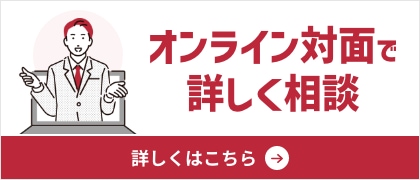







 ツールから発信できましたがFaxへ出力されません。「受付通知文」「配送結果通知文」も届きません。
ツールから発信できましたがFaxへ出力されません。「受付通知文」「配送結果通知文」も届きません。























 (1)風水A
(1)風水A






